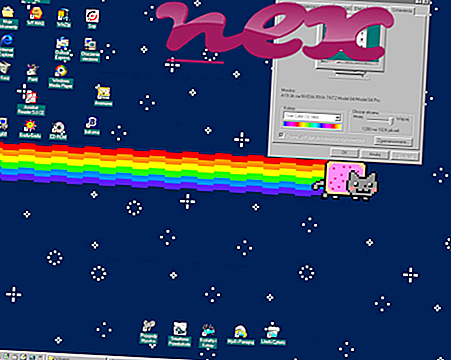El proceso conocido como Servicio Quik Protect CopyEngine pertenece al software Iomega QuikProtect o Quik Protect (versión (x32)) de Iomega (www.iomega.com).
Descripción: QpMonitor.exe no es esencial para el sistema operativo Windows y causa relativamente pocos problemas. El archivo QpMonitor.exe se encuentra en una subcarpeta de "C: \ Archivos de programa (x86)" o, a veces, en C: \ (generalmente C: \ Archivos de programa (x86) \ Iomega \ QuikProtect \ ). Los tamaños de archivo conocidos en Windows 10/8/7 / XP son 122, 880 bytes (75% de todas las ocurrencias) o 247, 088 bytes. El proceso se ejecuta como servicio de fondo QSCopyEngine.
El servicio se puede iniciar o detener desde Servicios en el Panel de control o mediante otros programas. El programa no es visible. El servicio no tiene una descripción detallada. QpMonitor.exe no es un archivo de sistema de Windows. El proceso escucha o envía datos en puertos abiertos a una LAN o Internet. No hay una descripción del programa. Entonces la evaluación técnica de seguridad es 49% peligrosa .
Desinstalar esta variante: si tiene problemas con QpMonitor.exe, puede desinstalar Iomega QuikProtect de su computadora utilizando el applet del Panel de control Desinstalar un programa o visitar el sitio web www.IomegaCorporation.com.Importante: Algunos malware se camuflan como QpMonitor.exe, particularmente cuando se encuentran en la carpeta C: \ Windows o C: \ Windows \ System32. Por lo tanto, debe verificar el proceso QpMonitor.exe en su PC para ver si es una amenaza. Recomendamos Security Task Manager para verificar la seguridad de su computadora. Este fue uno de los mejores descargas de The Washington Post y PC World .
Una computadora limpia y ordenada es el requisito clave para evitar problemas con QpMonitor. Esto significa ejecutar un escaneo en busca de malware, limpiar su disco duro usando 1 cleanmgr y 2 sfc / scannow, 3 desinstalar programas que ya no necesita, buscar programas de inicio automático (usando 4 msconfig) y habilitar la actualización automática de Windows 5. Recuerde siempre realizar copias de seguridad periódicas, o al menos establecer puntos de restauración.
Si experimenta un problema real, intente recordar lo último que hizo o lo último que instaló antes de que el problema apareciera por primera vez. Use el comando 6 resmon para identificar los procesos que están causando su problema. Incluso para problemas graves, en lugar de reinstalar Windows, es mejor que repare su instalación o, para Windows 8 y versiones posteriores, ejecute el comando 7 DISM.exe / Online / Cleanup-image / Restorehealth. Esto le permite reparar el sistema operativo sin perder datos.
Para ayudarlo a analizar el proceso QpMonitor.exe en su computadora, los siguientes programas han demostrado ser útiles: Un Administrador de tareas de seguridad muestra todas las tareas en ejecución de Windows, incluidos los procesos ocultos incrustados, como la supervisión del teclado y del navegador o las entradas de inicio automático. Una calificación de riesgo de seguridad única indica la probabilidad de que el proceso sea un posible spyware, malware o un troyano. B Malwarebytes Anti-Malware detecta y elimina de su disco duro el spyware, el adware, los troyanos, los registradores de teclas, el malware y los rastreadores dormidos.
Archivo relacionado:
servicios defwatch.exe x86.dll tbswebrenderer.exe QpMonitor.exe fast.exe offcat_rts.exe rocket.chat + .exe provider.dll cnap2rpk.exe q-dir.exe ai_contextmenu.dll